Como configurar margens no WordPad
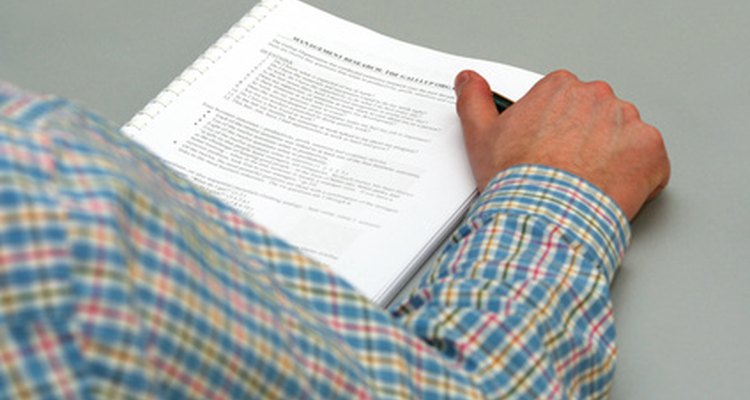
Hand and document at the meeting image by Dmitry Goygel-Sokol from Fotolia.com
Definir as margens do documento no Microsoft WordPad não representa qualquer dificuldade. Saiba quais opções você pode selecionar ao acessar os menus adequados e, então, seu documento será formatado para atender às suas necessidades em menos de um minuto.
Step 1
Abra o WordPad em seu computador.
Step 2
Clique na aba "Arquivo" no canto superior esquerdo da janela do WordPad. Escolha a opção "Configurar página ..." no menu.
Step 3
Digite o valor da distância que você precisa nas margens em "Margem (centímetros)" no canto inferior direito da janela aberta. Preencha as caixas "esquerda", "direita", "superior" e "inferior" para definir cada uma das margens correspondentes no documento do WordPad.
Step 4
Clique no botão "OK" no canto inferior direito da janela aberta para fechá-la e definir as margens do documento.
Mais Artigos
Como fazer gráficos de sobrevida Kaplan-Meier no Excel→

Como inserir caracteres de texto especiais no photoshop CS 4→

Quantas fotos cabem no meu cartão SD de 1GB?→

Como habilitar o DHT no BitTorrent→

Como calcular a concentração de íons hidrogênio e hidróxido em uma solução→

Como alterar o tipo de Unicode no Bloco de Notas→

Recursos
Sobre o Autor
Steve Cormier has been writing professionally since 2008. He has written for several small-town newspapers and VTDigger.org, while following Vermont's 2010 Gubernatorial campaign. He graduated cum laude with a Bachelor of Arts in English, journalism and writing from Vermont's Lyndon State College.
Créditos Fotográficos
Hand and document at the meeting image by Dmitry Goygel-Sokol from Fotolia.com
